Các cách quay màn hình laptop có âm thanh trên Windows và Macbook

Quay màn hình laptop là một thủ thuật văn phòng được nhiều người áp dụng. Nhờ vào cách làm này bạn có thể ghi lại quá trình thao tác trên máy. Phục vụ cho nhiều mục đích sử dụng khác nhau. Vậy cách thực hiện cụ thể như nào, cùng tìm hiểu qua bài viết này nhé!

Lợi ích khi biết cách quay màn hình laptop là gì?
Trước khi đi vào tìm hiểu cách quay màn hình laptop chi tiết. Chúng ta cùng điểm qua một số lợi ích hữu dụng của thủ thuật này là gì? Vì sao chúng ta nên biết cách thực hiện nó?
- Bạn muốn quay màn hình để lưu lại những thông tin cần thiết.
- Quay màn hình để tiện lợi cho việc làm clip hướng dẫn, chỉ dẫn trên máy tính.
- Ghi lại những pha hightling hay và ấn tượng khi chơi game.
- Để lưu trữ lại các video, thước phim hay những không có phím tắt tải (download).
Cách quay màn hình laptop có âm thanh mới nhất
Để có thể quay lại màn hình laptop, máy tính ta có thể áp dụng 1 trong những cách thực hiện sau:
Cách quay màn hình laptop Windows bằng Xbox Game Bar
Xbox Game Bar là một phần mềm có sẵn trên các máy tính Windows. Do đó khi sử dụng cách làm này, bạn không cần thêm sự hỗ trợ của 1 ứng dụng thứ 3 nào khác. Chi tiết các bước thao tác trên Xbox Game Bar như sau:
- Bước 1: Sử dụng tổ hợp phím Windows + G để mở Xbox Game Bar.
- Bước 2: Click vào biểu tượng chấm tròn tính tại vị trí thứ 3 từ trái sang phải.
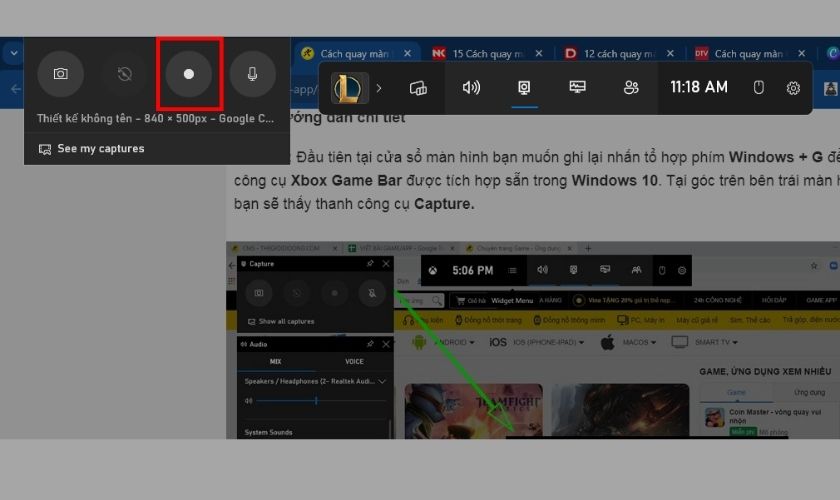
- Bước 3: Sau khi tiến hành quay sẽ có 1 hộp thoại Capture Status xuất hiện. Nếu muốn dừng video chỉ cần click vào biểu tượng ô vuông.
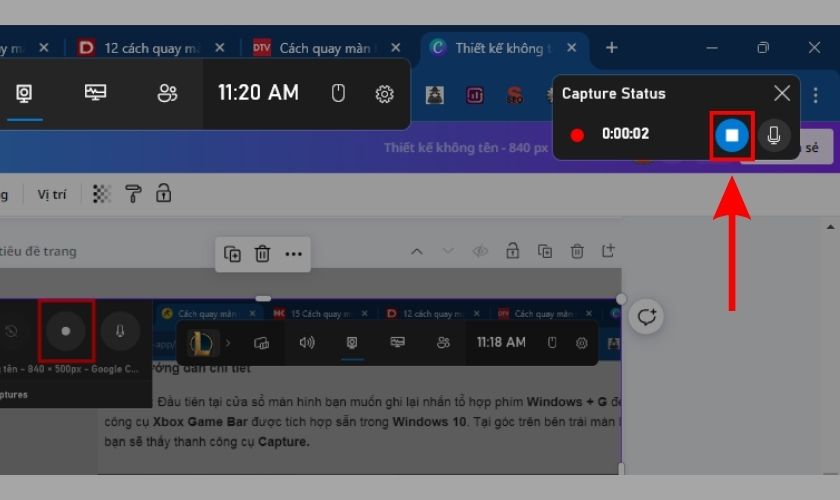
- Bước 4: Sau khi ghi hình xong, video sẽ tự động được lưu lại trên máy. Để xem ta chỉ cần ấn vào See my captures. Video gần nhất sẽ xuất hiện trên đầu danh sách.
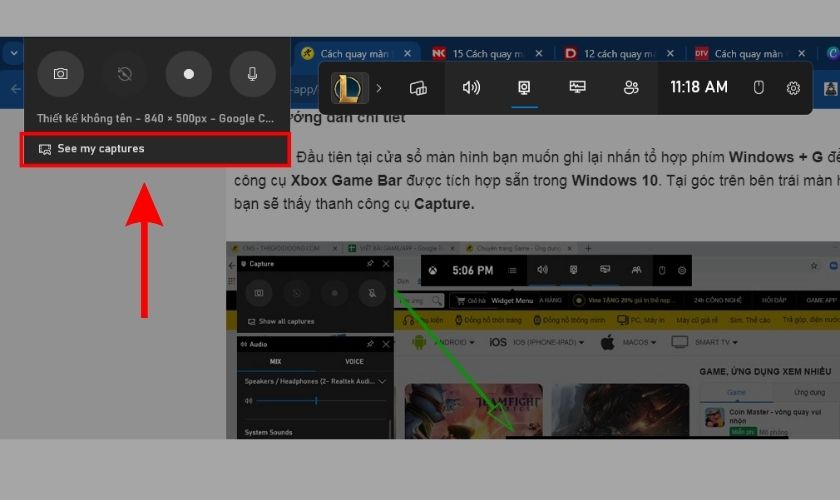
- Bước 5: Nếu muốn thực hiện nhiều thao tác hơn với video như: Cut, Copy,… Ta chọn Open file location.
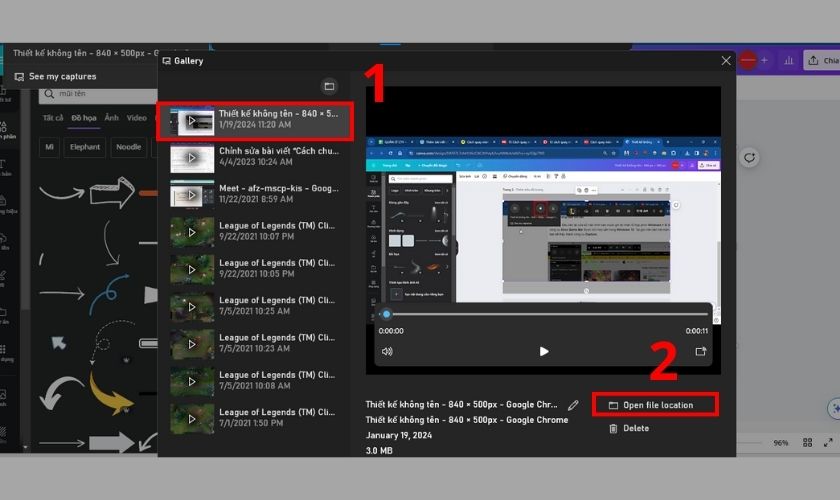
Quay màn hình máy tính bằng Xbox game bar khá đơn giản. Hình ảnh ghi lại cũng rất chất lượng sắc nét khoảng 95% so với gốc. Hãy cùng thử ngay cách làm này nhé!
Ghi lại màn hình laptop Macbook đơn giản nhất
Nếu bạn là người dùng Macbook, ta có thể ghi lại video màn hình laptop đơn giản hơn. Với 2 cách thực hiện sau đây:
Quay màn hình Macbook có MacOS Mojave trở lên
Với những dòng Macbook mới (MacOS Mojave trở lên) tính năng quay màn hình đã được tích hợp sẵn vào phím tắt.
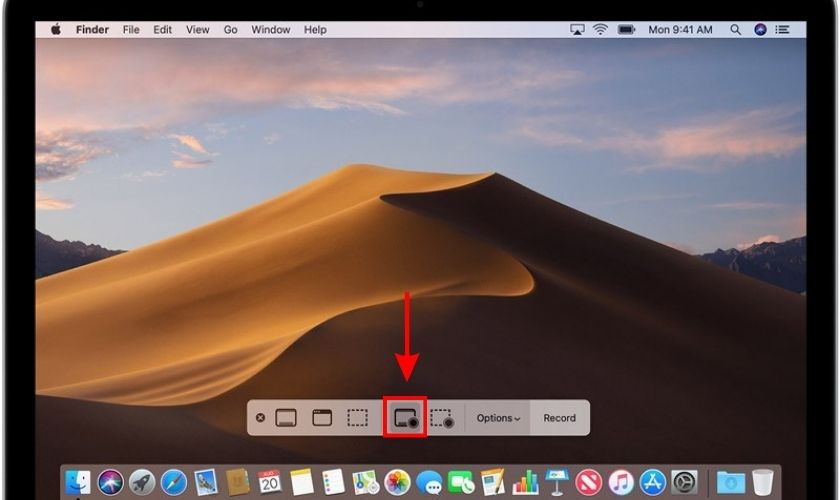
Bạn chỉ cần sử dụng tổ hợp phím Shift + Command + 5 để mở. Lúc này biểu tượng quay màn hình sẽ được hiển thị chỉ cần dùng chuột click vào đã có thể sử dụng.
Ghi video màn hình Macbook dùng MacOS Moojave trở xuống
Nếu bạn dùng phiên bản Macbook cũ hơn, ta sẽ lần lượt thực hiện các bước sau:
- Bước 1: Mở Finder, chọn vào mục Applications. Sau đó tìm kiếm công cụ Quick Player.
- Bước 2: Click vào File chọn New screen recording.
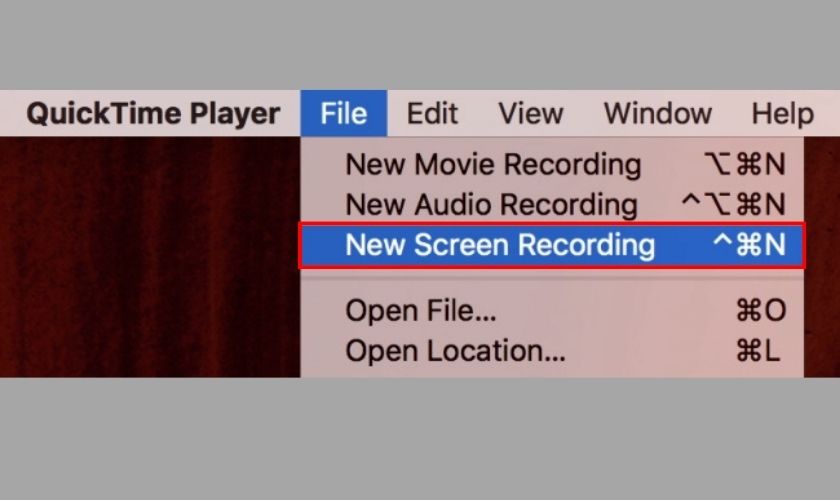
- Bước 3: Tiếp đến giao diện Screen Recording xuất hiện, chỉ cần click vào biểu tượng chấm đỏ để quay. Muốn kết thúc ta chọn Stop hoặc tổ hợp phím Command + Control + ESC.
- Bước 4: Tiếp tục chọn File > Save để lưu lại tập tin đã ghi.
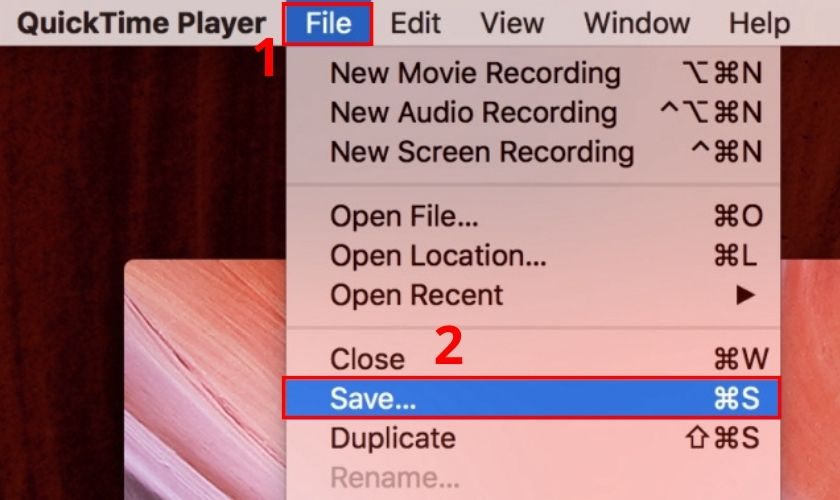
Sau khi lưu file thành công bạn có thể thực hiện các tác vụ edit mong muốn rồi đấy!
Một số phần mềm hỗ trợ quay màn hình laptop bạn nên biết
Trên đây là các cách quay màn hình máy tính có âm thanh không cần phần mềm bổ trợ. Nếu máy bạn không thể sử dụng các tính năng có sẵn, bạn có thể tham khảo qua một số phần mềm quay video khác như:
Quay màn hình máy tính chất lượng cao bằng Free Cam
Free Cam là một ứng dụng quay màn hình nổi tiếng và phổ biến cho laptop Win 7, Win 8,…
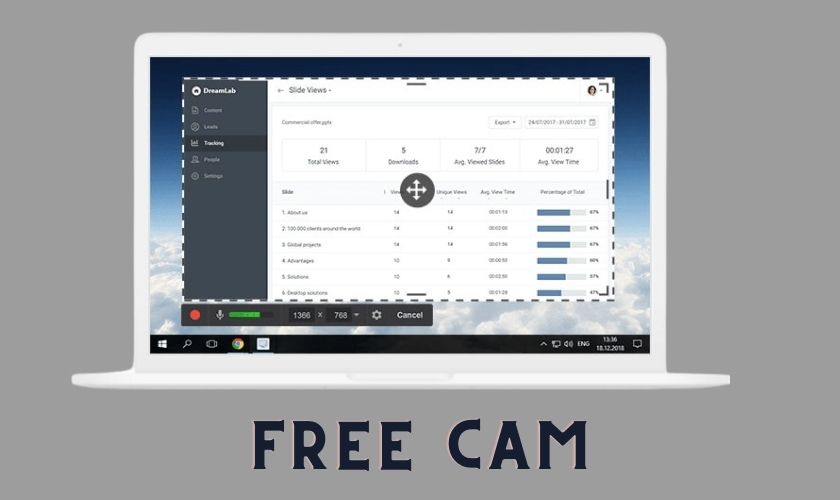
Với Free Cam bạn có thể quay video màn hình 1 cách chất lượng. Free Cam được nhiều người tin chọn là do phần mềm này khi quay không dính watermark, hay quảng cáo. Mang lại trải nghiệm tốt khi sử dụng.
Quay màn hình máy tính bằng PowerPoint
Vừa nghe qua chắc hẳn các bạn đang thắc mắc rằng, đây là một phần mềm chỉnh sửa slide. Sau có thể quay màn hình máy tính được đúng không nào?
Nhưng thực chất bạn hoàn toàn có thể quay màn hình bằng công cụ Screen Recording tại thẻ Insert.
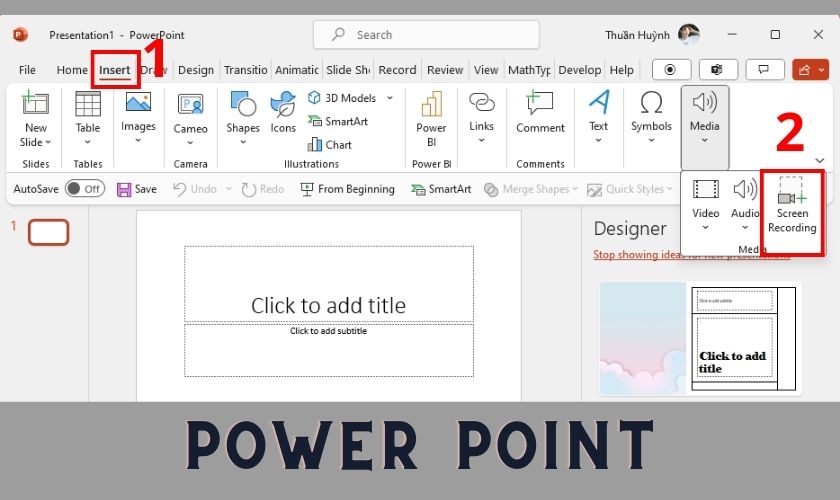
Bandicam – Ứng dụng quay màn hình laptop miễn phí
Chỉ với dung lượng 21,4MB cho 1 ứng dụng. Bạn đã có thể quay video màn hình chất lượng tối đa lên đến 4K UHD, tốc độ đạt đến 144FPS.
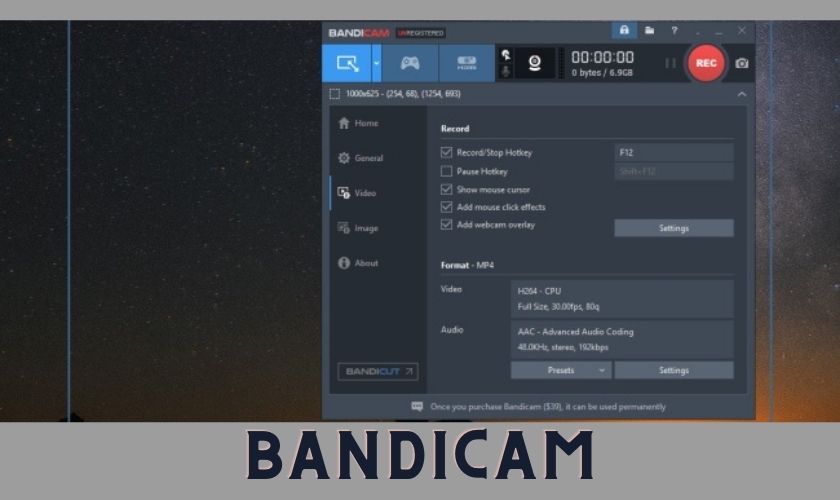
Bên cạnh đó, người dùng còn có thể thực hiện thêm 1 số thao tác như: vẽ, chụp màn hình, thêm văn bản,… lên video.
Kết luận
Bài viết cách quay màn hình laptop hôm nay đã giúp bạn tìm hiểu thêm được nhiều cách thực hiện thủ thuật này. Hy vọng các bạn thấy hay hãy ủng hộ một lần chia sẻ bài viết cho Lap vui nhé!







